电脑输入法打不出汉字只能打字母怎么解决
昨天小编在文档打字的时候,发现自己只能输入字母,打不出汉字了,不知道是什么情况,于是到网上搜集了一下原因,才知道打不出汉字是因为没有进行相关设置所导致的,于是小编通过下文中的方法成功解决了这个问题,大家可以来参考一下。

电脑输入法打不出汉字只能打字母怎么解决?
方法一、
1.首先点击一下需要输入文字的输入框,使用键盘左下角的“Shift+Ctrl”快捷键,切换不同的输入法,或者直接使用“Shift”键在该输入法中选择“中、英文”即可。
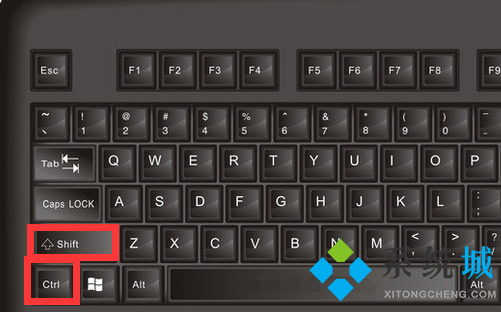
方法二、
1.以win10为例,打开开始菜单,依次选择设置-时间和语言进入,点击左侧的语言,如图所示,单击选项进入;
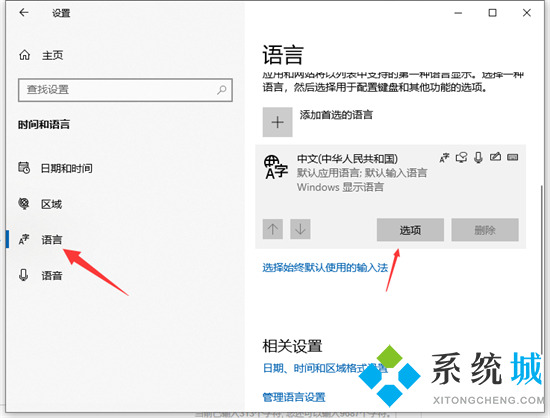
2.然后下拉界面,就可以添加键盘输入法,我们添加一下中文输入法确定即可;
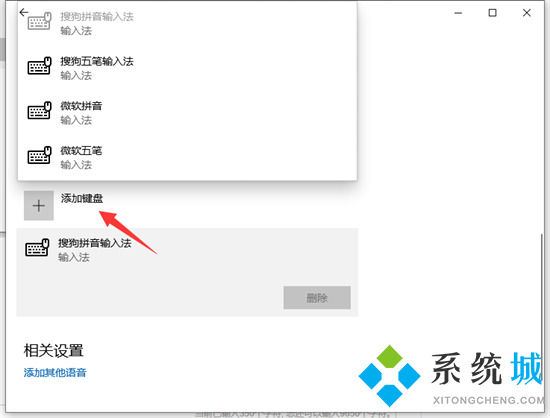
3.如果没有找到合适的输入法,还可以直接在网上搜索一种输入法下载安装之后,也可以进入上面的设置进行添加设置即可;这里小编就是用的搜狗拼音输入法。
 搜狗输入法
搜狗输入法
搜狗输入法是一款windows平台下的汉字拼音输入法软件。搜狗输入法给大家带来超多个性化设置,比如打字的时候显示出拼音、键盘变大小,还有快捷短语可以进行设置,十分实用。系统城给大家带来了搜狗输入法官方免费安装包下载,以及搜狗输入法怎么设置快捷短语等问题的解答,有需要的可以来下载试试。
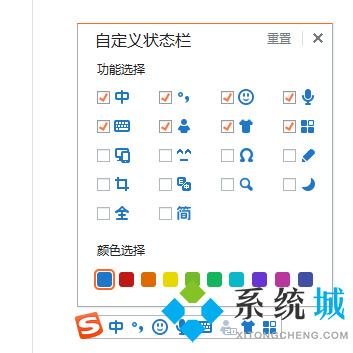
方法三、
1.首先打开电脑,右击此电脑;

2.然后点击管理;
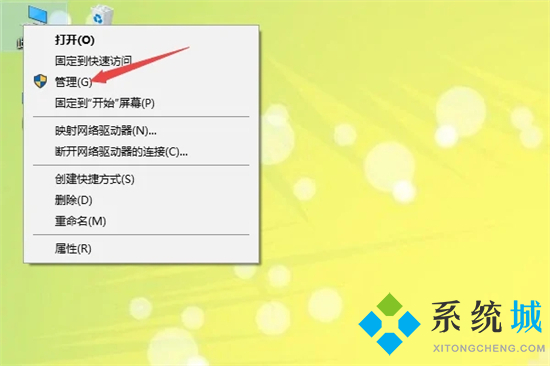
3.之后依照路径系统工具-任务计划程序-任务计划程序库-Microsoft-Windows打开;
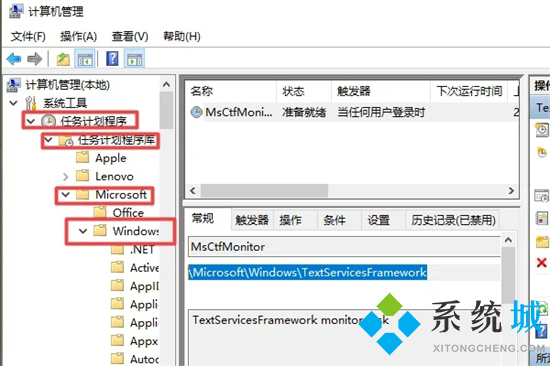
4.之后点击TextServicesFramework;
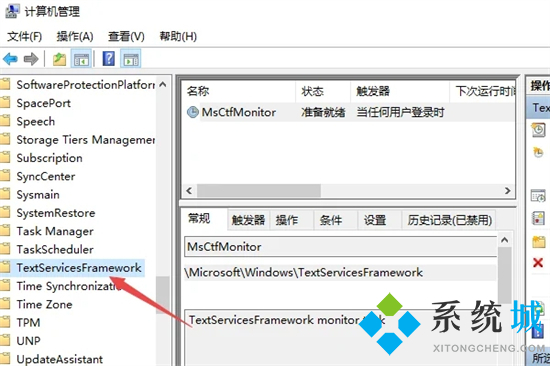
5.然后点击右界面中的MsCtfMonitor;
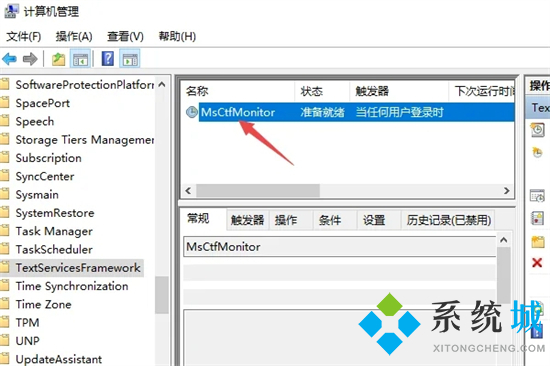
6.之后右击选择启用即可。
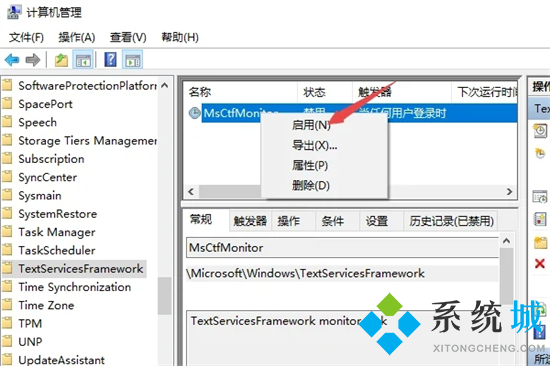
以上就是小编为大家带来的电脑输入法打不出汉字只能打字母的三种解决方法了,希望能帮助到大家。
我告诉你msdn版权声明:以上内容作者已申请原创保护,未经允许不得转载,侵权必究!授权事宜、对本内容有异议或投诉,敬请联系网站管理员,我们将尽快回复您,谢谢合作!










